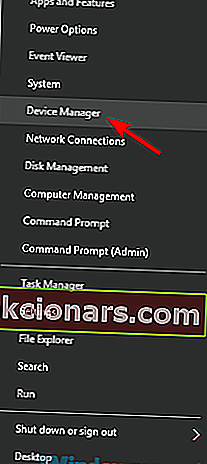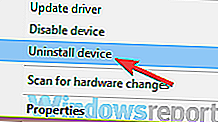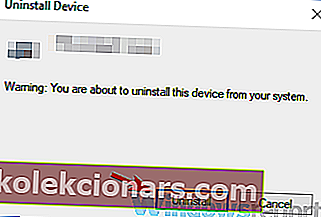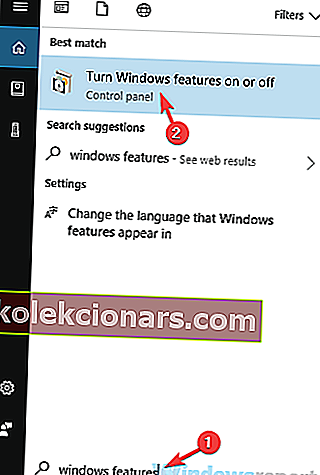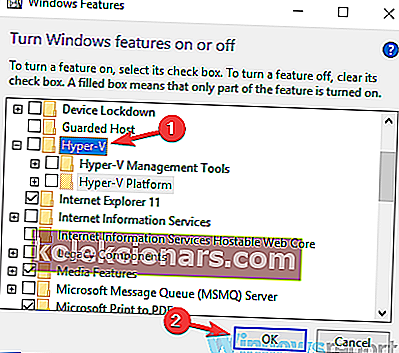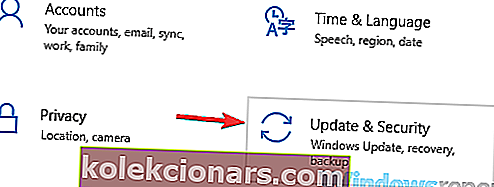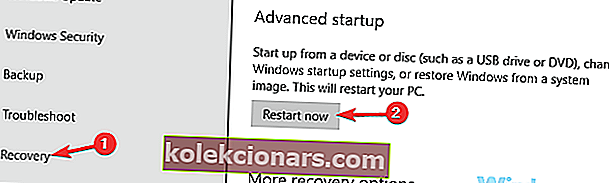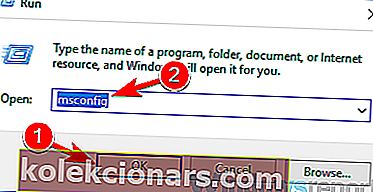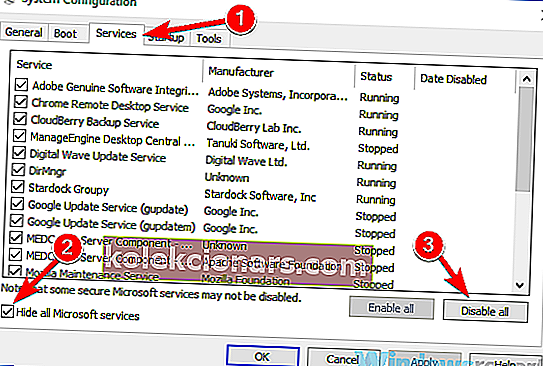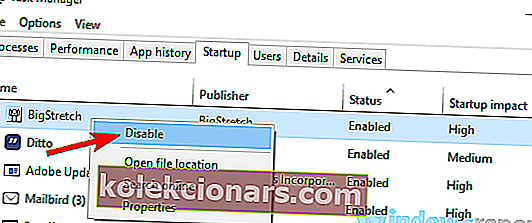- Блуестацкс је најпознатији софтвер за емулацију Андроида на рачунару.
- Многи корисници су пријавили БСоД грешке док су користили Блуестацкс, али овај чланак нуди решења потребна за решавање овог проблема.
- Наше техничко средиште за решавање проблема је испуњено решењима ако имате било каквих других проблема са рачунаром или софтвером.
- Ако су вам потребне додатне информације о овом емулатору, посетите наш одељак Блуестацкс.
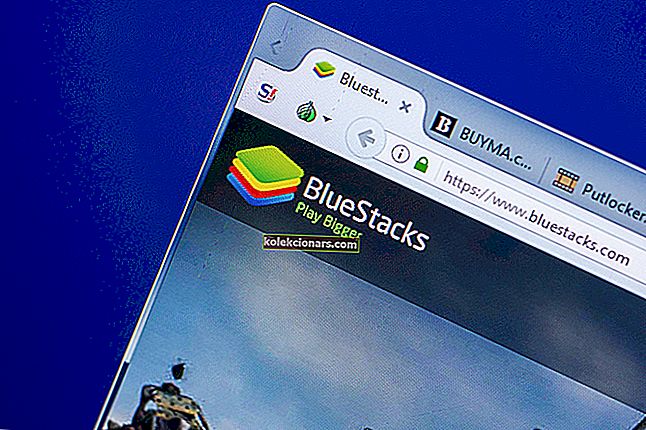
Андроид емулација је могућа на оперативном систему Виндовс, али многи корисници су пријавили грешке на плавом екрану смрти док су користили софтвер БлуеСтацкс.
Ово може представљати велики проблем и довести до проблема са стабилношћу рачунара, али у овом чланку ћемо вам показати како да решите овај проблем.
Грешке на плавом екрану смрти могу бити прилично проблематичне, а понекад се те грешке могу појавити док користите БлуеСтацкс. Ево неколико проблема о којима су корисници извештавали:
- БлуеСтацкс непрестано руши Виндовс 10 - понекад БлуеСтацкс може да настави да се руши на вашем рачунару. То се може догодити због функције Хипер-В, па га обавезно онемогућите.
- БлуеСтацкс БСОД мемори_манагемент - Независне апликације могу проузроковати ову грешку. Да бисте решили проблем, извршите чисто покретање и онемогућите све покретање апликација и услуга.
- Плави екран након инсталирања БлуеСтацкса - Ваш антивирус такође може да изазове проблеме са БлуеСтацксом. Да бисте решили проблем, привремено онемогућите или уклоните антивирус и проверите да ли то помаже.
- БлуеСтацкс неочекивано престаје - Понекад се могу догодити неочекиване падове и ако наиђете на овај проблем, обавезно испробајте неко од наших решења.
Како могу да поправим БлуеСтацкс Блуе Сцреен оф Деатх?
- Проверите антивирус
- Поново инсталирајте управљачке програме за графичке картице
- Онемогућите Хипер-В функцију
- Поново инсталирајте софтвер БлуеСтацкс
- Инсталирајте најновију верзију софтвера БлуеСтацкс
- Покушајте да покренете БлуеСтацкс у сигурном режиму
- Извршите чисто покретање
1. Проверите антивирус

Ако на рачунару имате Блуе Сцреен оф Деатх док користите БлуеСтацкс, проблем је можда повезан са антивирусним софтвером.
Неки антивирусни алати попут АВГ могу ометати БлуеСтацкс и проузроковати овај и многе друге проблеме.
Да бисте решили проблем, саветује се да онемогућите одређене антивирусне функције или чак цео антивирус и проверите да ли то помаже.
У случају да проблем и даље постоји, морате уклонити антивирус и поново покушати да покренете БлуеСтацкс.
Ако уклањањем антивируса решите проблем, саветујемо вам да размислите о преласку на други антивирус.
Битдефендер Антивирус Плус нуди сјајну заштиту и неће ометати ваше апликације, па бисте га можда требали сматрати замјеном за антивирус.

Битдефендер Антивирус Плус
Са Битдефендером нећете имати проблема са Блуестацкс-ом и имат ћете рачунар сигуран од било каквих пријетњи! $ 74,99 / годишње Набавите одмахДоље наведени пакет Битдефендер испоручује се с једном интервенцијом помоћу услужног програма Цомпутер Туне-уп који ће ваш рачунар претворити у добро подмазану машину.
2. Вратите управљачке програме за графичке картице
- Притисните тастер Виндовс + Кс и са листе одаберите Управљач уређајима .
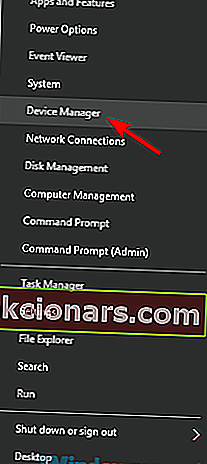
- Када се отвори Девице Манагер , кликните десним тастером миша и одаберите Унинсталл девице .
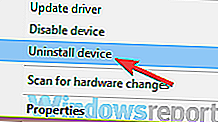
- Ако је доступно, означите Уклони софтвер управљачког програма за овај уређај и кликните на Деинсталирај .
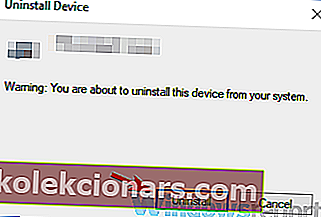
- Поново покрените рачунар да бисте применили промене.

Ако вам је овај процес помало досадан, увек можете да користите независне алате као што је ДриверФик за аутоматско ажурирање свих управљачких програма.
Ова алатка ће ажурирати управљачке програме за графичке картице, али ће такође ажурирати и све остале управљачке програме на рачунару, па ћете можда желети да је испробате.
А то је и дечија игра. Након што преузмете и инсталирате ДриверФик , само га требате отворити и он ће већ започети скенирање вашег система на проблеме са управљачким програмима .
 Последње што треба да урадите је да означите поља са леве стране управљачких програма које желите да ажурирате и кликнете на дугме за инсталацију с њихове десне стране. Такође можете да их инсталирате ако кликнете на поље Селецт Алл .
Последње што треба да урадите је да означите поља са леве стране управљачких програма које желите да ажурирате и кликнете на дугме за инсталацију с њихове десне стране. Такође можете да их инсталирате ако кликнете на поље Селецт Алл .

ДриверФик
Управљачки програм графичке картице аутоматски ће се ажурирати помоћу ДриверФик-а, а након тога Блуестацкс ће радити без проблема. Бесплатно суђење Посетите веб локацију3. Онемогућите Хипер-В функцију
- У поље за претрагу унесите функције прозора . Изаберите Укључивање или искључивање Виндовс функција .
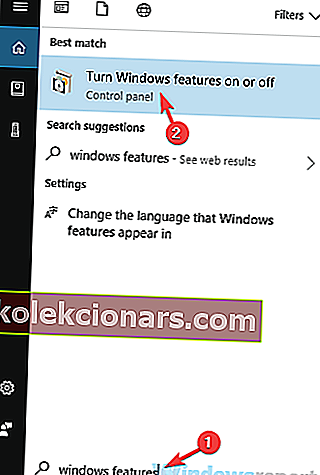
- Када се појави прозор Виндовс Феатурес , пронађите Хипер-В и онемогућите га. Након тога кликните У реду да бисте сачували промене.
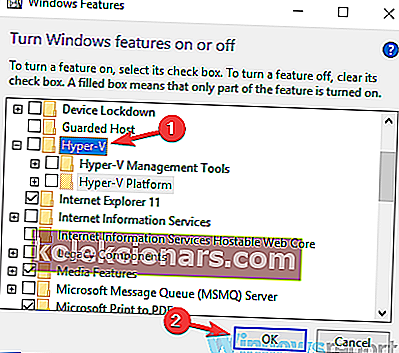
- Поново покрените рачунар да бисте применили промене.
Блуестацкс није успео да се повеже са сервером? Решите проблем помоћу овог водича
4. Поново инсталирајте софтвер БлуеСтацкс
 У неким случајевима се плави екран смрти може појавити док користите БлуеСтацкс ако је инсталација оштећена. Да би решили овај проблем, корисници предлажу да у потпуности поново инсталирају софтвер.
У неким случајевима се плави екран смрти може појавити док користите БлуеСтацкс ако је инсталација оштећена. Да би решили овај проблем, корисници предлажу да у потпуности поново инсталирају софтвер.
Постоји неколико начина за то, али ако желите да у потпуности уклоните БлуеСтацкс, морате да користите софтвер независних произвођача као што је ИОБит Унинсталлер .
Ово је сјајан програм за деинсталацију и може уклонити било коју апликацију са рачунара заједно са свим датотекама и уносима у регистар.
Коришћењем програма за деинсталацију осигураћете да на вашем рачунару неће бити трагова Блуестацкс-а и да ћете бити спремни за нову инсталацију.

ИоБит Унинсталлер 10 Про
ИоБит Унинсталлер 10 Про у потпуности деинсталира било који софтвер са рачунара, укључујући Блуестацкс, тако да нећете имати проблема ако га поново инсталирате. $ 19.99 Гет ит сада5. Инсталирајте најновију верзију софтвера БлуеСтацкс
 Ако добијате Блуе Сцреен оф Деатх док покушавате да користите БлуеСтацкс, можда је проблем повезан са софтвером БлуеСтацкс.
Ако добијате Блуе Сцреен оф Деатх док покушавате да користите БлуеСтацкс, можда је проблем повезан са софтвером БлуеСтацкс.
Понекад се могу појавити одређени проблеми са софтвером, а да бисте их поправили, најбоље је да редовно ажурирате БлуеСтацкс.
Ако имате проблема, преузмите и инсталирајте најновију верзију БлуеСтацкс-а и проверите да ли то решава проблем. Тиме ћете ажурирати апликацију на најновију верзију и то би, надамо се, требало да реши све проблеме са БлуеСтацкс-ом.
⇒ Преузмите Блуестацкс
6. Покушајте да покренете БлуеСтацкс у сигурном режиму
- Отворите апликацију Сеттингс . Најбржи начин за то је коришћење пречице Виндовс Кеи + И.
- Након што се отвори апликација Сеттингс , дођите до одељка Упдате & Сецурити .
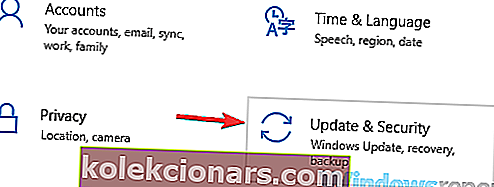
- Изаберите Опоравак у левом окну. Кликните на дугме Поново покрени одмах у десном окну.
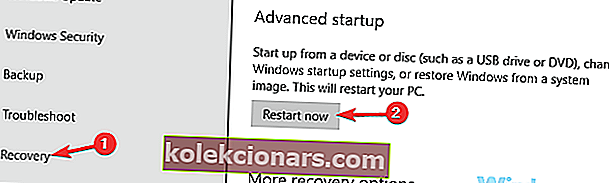
- Изаберите Решавање проблема> Напредне опције> Поставке покретања . Кликните дугме Рестарт .
- Сада бисте требали да видите листу опција. Изаберите безбедни режим са умрежавањем притиском на одговарајући тастер на тастатури.
7. Извршите чисто покретање
- Притисните тастер Виндовс + Р да бисте отворили дијалог Покрени.
- Укуцајте мсцонфиг и кликните ОК или притисните Ентер .
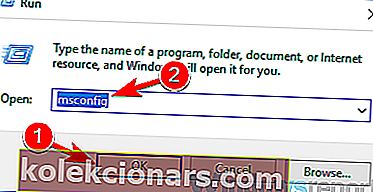
- Дођите до картице Услуге и потврдите избор у пољу за потврду Сакриј све Мицрософт услуге .
- Кликните на дугме Онемогући све да бисте онемогућили услуге.
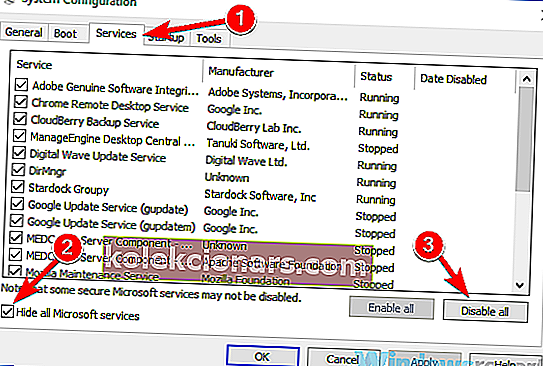
- Идите на Стартуп картицу и кликните на Опен Таск Манагер .
- Кликните десним тастером миша на први унос на листи и у менију одаберите Дисабле . Урадите то за све уносе на листи.
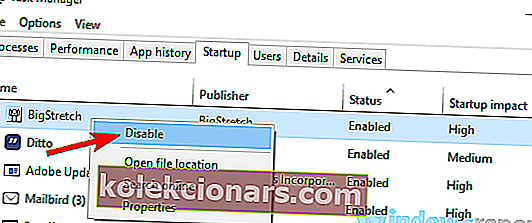
- Вратите се у прозор Конфигурација система .
- Кликните на Примени и У реду да бисте сачували промене и поново покренули рачунар.
Када се рачунар поново покрене, проверите да ли је проблем још увек присутан. Ако се плави екран смрти више не појављује, сигурно је да је проблем узроковала нека од ваших апликација или услуга за покретање система.
Да бисте прецизно утврдили узрок, неопходно је да омогућите онемогућене апликације и услуге једну по једну.
Имајте на уму да ћете морати поново покренути рачунар након што омогућите групу услуга или апликација да бисте применили промене.
Једном када пронађете проблематичну апликацију, уклоните је или је онемогућите како бисте спречили да се овај проблем поново појави.
Надамо се да су вам наша решења помогла да решите овај проблем и ако имате било какве сугестије, јавите нам у одељку за коментаре испод.
Напомена уредника: Овај пост је првобитно објављен у јануару 2019. године и од тада је обновљен и ажуриран у септембру 2020. године ради свежине, тачности и свеобухватности.